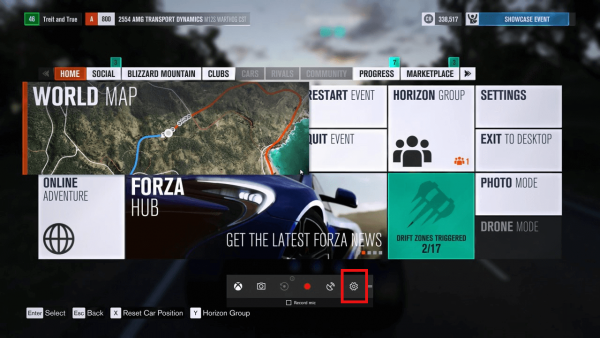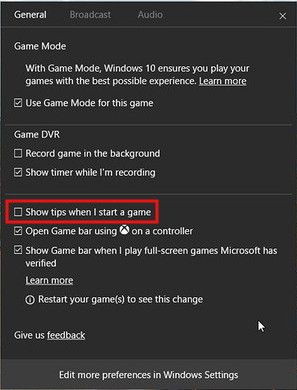Windows 10 се предлага с функция Game DVR, която беше част от приложението Xbox. Започвайки с Windows 10 Creators Update версия 1704, той е директно интегриран в операционната система. Ако искате да се отървете от съветите, показани от Game Bar, следвайте инструкциите по-долу.
Реклама
Лентата за игри може да се използва за запис на видеоклипове и заснемане на екранни снимки на игри, които играете в Windows 10. Тя ви позволява бързо да излъчвате вашия геймплей.

Когато лентата за игри е активирана , той може да ви покаже съвети, когато започнете игра. Съветите включват различни съвети и препоръки за използването на лентата за игри.
менюто на windows 10 няма да се отвори
За да деактивирате съветите на Game Bar в Windows 10 , направете следното.
- Натиснете Win + G, за да отворите лентата на играта. Можете да го направите от всяка работеща игра.
- В лентата на игрите щракнете върху иконата Настройки.
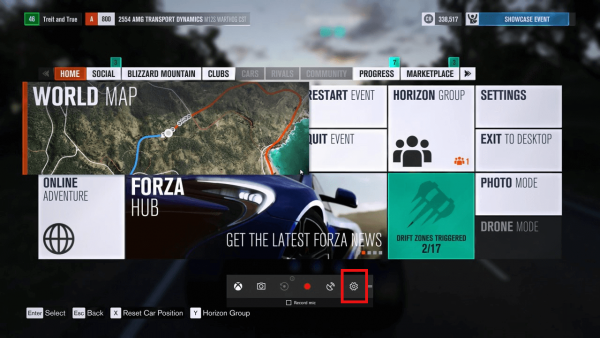
- Да се деактивирайте съветите в лентата за игри , премахнете отметката от опцията „Показване на съвети, когато стартирам игра“, както е показано по-долу.
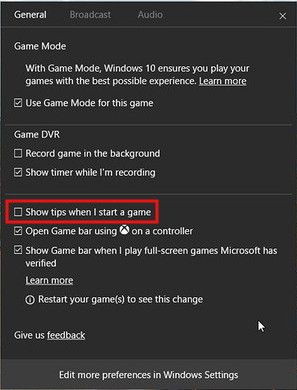
Същото може да се направи с настройка на системния регистър. Ако искате да го деактивирате по този метод, следвайте инструкциите по-долу.
Отворете приложението Редактор на системния регистър и отидете на следния ключ:
как да разберете колко абонати има някой при потрепване
HKEY_CURRENT_USER Software Microsoft GameBar
Бакшиш: Как да преминете към желания ключ на системния регистър с едно щракване .
Ако нямате такъв ключ, можете да го създадете.
Тук създайте или модифицирайте новата 32-битова DWORD стойност, наречена ShowStartupPanel. Задайте данните за стойността му на 0, за да деактивирате съветите на лентата за игри. Ако трябва да ги активирате с ощипване, задайте ShowStartupPanel на 1. Забележка: Дори и да сте с 64-битова версия на Windows , все още трябва да създадете 32-битова стойност на DWORD.
Струва си да се спомене, че някои съвети имат отметка, за да ги скриете. Например, следващият съвет има отметка 'Не показвай това отново'.
 Можете да го включите, за да деактивирате съветите. По-късно, ако промените решението си, можете да използвате някой от методите, описани в тази статия.
Можете да го включите, за да деактивирате съветите. По-късно, ако промените решението си, можете да използвате някой от методите, описани в тази статия.